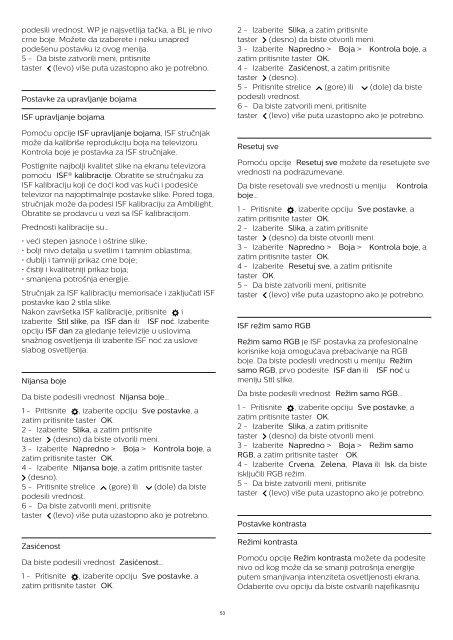Philips 6000 series Téléviseur ultra-plat 4K avec Android TV™ - Mode d’emploi - SRP
Philips 6000 series Téléviseur ultra-plat 4K avec Android TV™ - Mode d’emploi - SRP
Philips 6000 series Téléviseur ultra-plat 4K avec Android TV™ - Mode d’emploi - SRP
You also want an ePaper? Increase the reach of your titles
YUMPU automatically turns print PDFs into web optimized ePapers that Google loves.
podesili vrednost. WP je najsvetlija tačka, a BL je nivo<br />
crne boje. Možete da izaberete i neku unapred<br />
podešenu postavku iz ovog menija.<br />
5 - Da biste zatvorili meni, pritisnite<br />
taster (levo) više puta uzastopno ako je potrebno.<br />
Postavke za upravljanje bojama<br />
ISF upravljanje bojama<br />
Pomoću opcije ISF upravljanje bojama, ISF stručnjak<br />
može da kalibriše reprodukciju boja na televizoru.<br />
Kontrola boje je postavka za ISF stručnjake.<br />
Postignite najbolji kvalitet slike na ekranu televizora<br />
pomoću ISF® kalibracije. Obratite se stručnjaku za<br />
ISF kalibraciju koji će doći kod vas kući i podesiće<br />
televizor na najoptimalnije postavke slike. Pored toga,<br />
stručnjak može da podesi ISF kalibraciju za Ambilight.<br />
Obratite se prodavcu u vezi sa ISF kalibracijom.<br />
Prednosti kalibracije su…<br />
• veći stepen jasnoće i oštrine slike;<br />
• bolji nivo detalja u svetlim i tamnim oblastima;<br />
• dublji i tamniji prikaz crne boje;<br />
• čistiji i kvalitetniji prikaz boja;<br />
• smanjena potrošnja energije.<br />
Stručnjak za ISF kalibraciju memorisaće i zaključati ISF<br />
postavke kao 2 stila slike.<br />
Nakon završetka ISF kalibracije, pritisnite i<br />
izaberite Stil slike, pa ISF dan ili ISF noć. Izaberite<br />
opciju ISF dan za gledanje televizije u uslovima<br />
snažnog osvetljenja ili izaberite ISF noć za uslove<br />
slabog osvetljenja.<br />
Nijansa boje<br />
Da biste podesili vrednost Nijansa boje…<br />
1 - Pritisnite , izaberite opciju Sve postavke, a<br />
zatim pritisnite taster OK.<br />
2 - Izaberite Slika, a zatim pritisnite<br />
taster (desno) da biste otvorili meni.<br />
3 - Izaberite Napredno > Boja > Kontrola boje, a<br />
zatim pritisnite taster OK.<br />
4 - Izaberite Nijansa boje, a zatim pritisnite taster<br />
(desno).<br />
5 - Pritisnite strelice (gore) ili (dole) da biste<br />
podesili vrednost.<br />
6 - Da biste zatvorili meni, pritisnite<br />
taster (levo) više puta uzastopno ako je potrebno.<br />
Zasićenost<br />
Da biste podesili vrednost Zasićenost…<br />
1 - Pritisnite , izaberite opciju Sve postavke, a<br />
zatim pritisnite taster OK.<br />
2 - Izaberite Slika, a zatim pritisnite<br />
taster (desno) da biste otvorili meni.<br />
3 - Izaberite Napredno > Boja > Kontrola boje, a<br />
zatim pritisnite taster OK.<br />
4 - Izaberite Zasićenost, a zatim pritisnite<br />
taster (desno).<br />
5 - Pritisnite strelice (gore) ili (dole) da biste<br />
podesili vrednost.<br />
6 - Da biste zatvorili meni, pritisnite<br />
taster (levo) više puta uzastopno ako je potrebno.<br />
Resetuj sve<br />
Pomoću opcije Resetuj sve možete da resetujete sve<br />
vrednosti na podrazumevane.<br />
Da biste resetovali sve vrednosti u meniju<br />
boje…<br />
Kontrola<br />
1 - Pritisnite , izaberite opciju Sve postavke, a<br />
zatim pritisnite taster OK.<br />
2 - Izaberite Slika, a zatim pritisnite<br />
taster (desno) da biste otvorili meni.<br />
3 - Izaberite Napredno > Boja > Kontrola boje, a<br />
zatim pritisnite taster OK.<br />
4 - Izaberite Resetuj sve, a zatim pritisnite<br />
taster OK.<br />
5 - Da biste zatvorili meni, pritisnite<br />
taster (levo) više puta uzastopno ako je potrebno.<br />
ISF režim samo RGB<br />
Režim samo RGB je ISF postavka za profesionalne<br />
korisnike koja omogućava prebacivanje na RGB<br />
boje. Da biste podesili vrednosti u meniju Režim<br />
samo RGB, prvo podesite ISF dan ili ISF noć u<br />
meniju Stil slike.<br />
Da biste podesili vrednost Režim samo RGB…<br />
1 - Pritisnite , izaberite opciju Sve postavke, a<br />
zatim pritisnite taster OK.<br />
2 - Izaberite Slika, a zatim pritisnite<br />
taster (desno) da biste otvorili meni.<br />
3 - Izaberite Napredno > Boja > Režim samo<br />
RGB, a zatim pritisnite taster OK.<br />
4 - Izaberite Crvena, Zelena, Plava ili Isk. da biste<br />
isključili RGB režim.<br />
5 - Da biste zatvorili meni, pritisnite<br />
taster (levo) više puta uzastopno ako je potrebno.<br />
Postavke kontrasta<br />
Režimi kontrasta<br />
Pomoću opcije Režim kontrasta možete da podesite<br />
nivo od kog može da se smanji potrošnja energije<br />
putem smanjivanja intenziteta osvetljenosti ekrana.<br />
Odaberite ovu opciju da biste ostvarili najefikasniju<br />
53